
winds如何实现均负载???????
版权声明:本文内容由阿里云实名注册用户自发贡献,版权归原作者所有,阿里云开发者社区不拥有其著作权,亦不承担相应法律责任。具体规则请查看《阿里云开发者社区用户服务协议》和《阿里云开发者社区知识产权保护指引》。如果您发现本社区中有涉嫌抄袭的内容,填写侵权投诉表单进行举报,一经查实,本社区将立刻删除涉嫌侵权内容。
windows可以通过配置nginx实现负载均衡。
1、下载nginx的windows版本 http://sysoev.ru/nginx/nginx-0.8.50.zip
2、把压缩文件解压至c盘根目录,并将文件夹重命名成nginx
3、在conf目录下的nginx.conf文件中,指定一个不冲突的端口号,这里测试用8088,代码段如下:
server {
listen 8088;
server_name localhost;
} 4、打开cmd命令行,运行如下命令:
>cd c:\nginx
>nginx 好了,试试吧,打开浏览器,输入127.0.0.1:8088,如果出现下图,那就说明nginx服务器已经成功安装.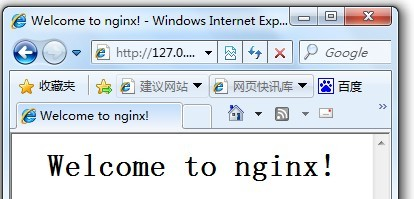
1、打开conf目录下的nginx.conf,具体配置代码如下:
worker_processes 1;
events {
worker_connections 1024;
}
http {
include mime.types;
default_type application/octet-stream;
sendfile on;
keepalive_timeout 65;
upstream wgf.com{
server 192.168.1.98; #真实服务器A(sxwgf-PC)
server 192.168.1.99; #真实服务器B(hzdk-vpc)
}
server { #Nginx代理服务器
listen 8088;
server_name localhost;
location / {
root html;
index index.html index.htm;
proxy_pass http://wgf.com;
proxy_redirect default;
}
error_page 500 502 503 504 /50x.html;
location = /50x.html {
root html;
}
}
} 2、重启一下nginx吧,你可以在任务管理器中将原来的两个nginx进程结束然后按前面安装时的方法启动nginx,也可以直接输入命令:nginx -s reload 来重启
3、准备两个完全一样的ASP.NET测试网站程序,分别放在主机A和虚拟主机B的IIS中,输入对应的ip地址试一下吧:
最后我们再来访问一下我们的nginx代理服务器,看看他能不能让我们访问到真实的服务器A和B,访问结果是每刷新一次就在A和B之间切换,好像我们在轮次访问A和B一样,但我们表面上都是访问的代理服务器127.0.0.1:8088.
这样就起到了简单的轮询访问的效果,一定程度上起到了负载分流的作用
至此,windows配置nginx实现负载均衡集群已经完成。